 Tutoriel mobile
Tutoriel mobile
 iPhone
iPhone
 La couverture dynamique Apple Music iOS17 ne bouge pas ? 9 façons de résoudre ce problème !
La couverture dynamique Apple Music iOS17 ne bouge pas ? 9 façons de résoudre ce problème !
La couverture dynamique Apple Music iOS17 ne bouge pas ? 9 façons de résoudre ce problème !
Avec la dernière mise à niveau iOS 17, Apple Music bénéficie de la fonctionnalité de pochette animée, qui ajoute un élément mobile à l'image de couverture. Cette fonctionnalité rend l'expérience Apple Music plus intuitive. Mais que se passe-t-il si la pochette d’un album animé Apple Music ne fonctionne pas sur votre iPhone ? Pendant tout ce temps, j'ai élaboré quelques solutions de contournement simples mais efficaces pour résoudre ce problème.
1. Mettre à jour iOS
La fonctionnalité de pochette animée d'Apple Music est exclusive à iOS 17 ou version ultérieure, alors assurez-vous que votre appareil est mis à jour avec la dernière version d'iOS. Vous pouvez mettre à jour votre appareil en accédant à Paramètres → Général → Mise à jour du logiciel → Rechercher les mises à jour disponibles et appuyer sur Mettre à jour maintenant.
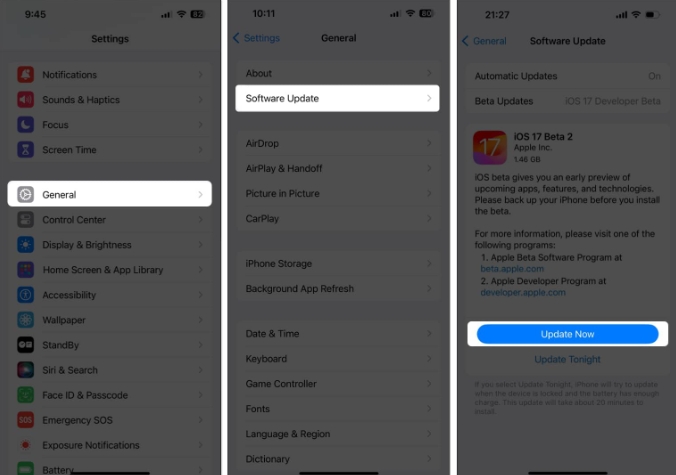
De plus, si vous utilisez iOS 17 Beta, il peut y avoir des problèmes qui empêchent le bon fonctionnement de la fonction de pochette animée. Alors, désactivez-le :
Allez dans Paramètres → Général → Mise à jour du logiciel. Sélectionnez Mise à jour bêta → cliquez sur Fermer.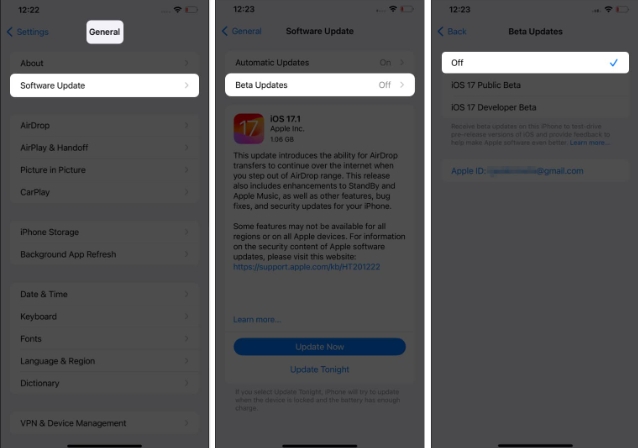
Maintenant, redémarrez votre iPhone et vérifiez si la fonctionnalité fonctionne !
2. Assurez-vous que la pochette d'album est activée sur votre iPhone
La fonctionnalité de pochette animée Apple Music est activée par défaut. Cependant, si cela ne fonctionne pas sur votre iPhone, vérifiez si les pochettes d'album sont désactivées dans Paramètres. Si oui, activez-le :
Accédez à l'application Paramètres → Sélectionnez "Musique". Cliquez sur Art d'animation → Sélectionnez Activé.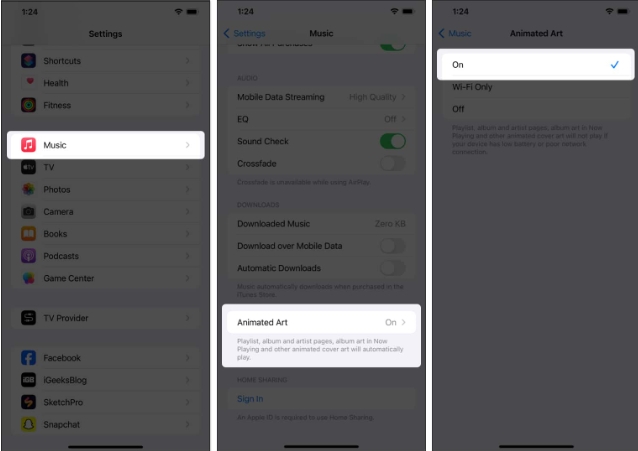
3. Vérifiez la connexion réseau
Aussi évident que cela puisse paraître, la connexion réseau est cruciale pour l'affichage des couvertures animées Apple Music. Avant de vous creuser la tête en essayant des solutions potentielles, vous devez vous assurer que votre réseau Wi-Fi ou vos données cellulaires sont stables et fonctionnent correctement.
Si vos données cellulaires sont en panne, essayez ces solutions simples dans notre guide de dépannage.
Vérifiez également si le mode de données faibles est activé, ce qui limite l'utilisation des données cellulaires.
4. Forcez la fermeture et la réouverture de l'application Apple Music
Si vous avez l'impression qu'Apple Music s'est mal comporté sur votre iPhone ces derniers temps, vous faisant perdre la pochette animée, forcez la fermeture et relancez l'application. Le redémarrage peut résoudre tous les problèmes liés à l'application.
Faites glisser votre doigt depuis le bas de l'écran d'accueil et maintenez la pression. Faites glisser votre doigt vers le haut sur la fenêtre Apple Music.Une fois terminé, rouvrez l'application Apple Music. Maintenant, passez à n’importe quelle chanson compatible avec la pochette animée et vérifiez si elle fonctionne. Vous pouvez également essayer de supprimer l'application Apple Music et de la réinstaller pour résoudre tout problème potentiel.
5. Vérifiez si un artiste ou une chanson prend en charge les pochettes d'album
La fonctionnalité de pochette animée d'Apple Music en est à ses balbutiements et ne fonctionne qu'avec la musique, les singles ou les albums sélectionnés sur l'application. Donc, avant de chercher des solutions pour résoudre le problème de non-affichage de la pochette, assurez-vous que vos morceaux préférés figurent dans la liste exclusive.
Actuellement, Apple propose un support de pochettes animées pour les meilleurs albums tels que "Lemonade" de Beyoncé, "Folklore" de Taylor Swift et "Blinding Lights" de The Weeknd.
6. Désactivez « Réduire le mouvement » sur iPhone
La fonction Réduire le mouvement est pratique pour les utilisateurs d'iPhone qui sont sensibles aux animations, aux effets et aux transitions dans les applications. Cependant, si cette option est activée, elle empêche intentionnellement le fonctionnement des pochettes animées dans Apple Music. Pour résoudre ce problème, vous pouvez simplement désactiver Réduire les actions sur votre iPhone.
Accédez à l'application Paramètres. Cliquez sur Accessibilité → Sélectionnez Sports. Désactivez « Réduire le mouvement ».Astuce : Activez la lecture automatique des images animées pour que votre iPhone commence automatiquement à afficher des pochettes animées sur Apple Music.
7. Désactivez le mode faible consommation de l'iPhone
Lorsqu'il ne peut pas être chargé, le mode faible consommation permettra certainement à votre iPhone de fonctionner pendant quelques heures supplémentaires. Parfois, cependant, cela peut empêcher certaines fonctionnalités de l’application (telles que les pochettes animées dans Apple Music) de fonctionner. Essayez donc de désactiver le mode faible consommation sur votre appareil.
Paramètres de lancement → Accédez à Batterie. Désactivez le mode faible consommation.8. Désactivez « Augmenter le contraste » sur iPhone
La fonction d'accessibilité « Augmenter le contraste » augmente le contraste des couleurs d'arrière-plan et de premier plan pour rendre les graphiques plus visibles. Cela peut interférer avec l'art d'animation d'Apple Music. Alors, essayez de le désactiver.
Accédez à l'application Paramètres. Sélectionnez Accessibilité → Cliquez sur Affichage et taille du texte. Désactivez « Augmenter le contraste ».9. Autoriser l'actualisation de l'application en arrière-plan
La fonction d'actualisation de l'application en arrière-plan garantit que votre iPhone est continuellement mis à jour avec toutes les dernières mises à jour en arrière-plan.
S'il est désactivé, il peut empêcher l'exécution de la pochette animée Apple Music sur votre iPhone. Pour information, l'activation de cette fonctionnalité peut entraîner une décharge de batterie plus importante que la normale. Donc, si vous acceptez cela, suivez les étapes ci-dessous pour activer l'actualisation de l'application en arrière-plan sur iPhone.
Résumé…
Ce qui précède est le contenu détaillé de. pour plus d'informations, suivez d'autres articles connexes sur le site Web de PHP en chinois!

Outils d'IA chauds

Undresser.AI Undress
Application basée sur l'IA pour créer des photos de nu réalistes

AI Clothes Remover
Outil d'IA en ligne pour supprimer les vêtements des photos.

Undress AI Tool
Images de déshabillage gratuites

Clothoff.io
Dissolvant de vêtements AI

AI Hentai Generator
Générez AI Hentai gratuitement.

Article chaud

Outils chauds

Bloc-notes++7.3.1
Éditeur de code facile à utiliser et gratuit

SublimeText3 version chinoise
Version chinoise, très simple à utiliser

Envoyer Studio 13.0.1
Puissant environnement de développement intégré PHP

Dreamweaver CS6
Outils de développement Web visuel

SublimeText3 version Mac
Logiciel d'édition de code au niveau de Dieu (SublimeText3)
 iPhone 16 Pro et iPhone 16 Pro Max officiels avec de nouveaux appareils photo, un SoC A18 Pro et des écrans plus grands
Sep 10, 2024 am 06:50 AM
iPhone 16 Pro et iPhone 16 Pro Max officiels avec de nouveaux appareils photo, un SoC A18 Pro et des écrans plus grands
Sep 10, 2024 am 06:50 AM
Apple a enfin dévoilé ses nouveaux modèles d'iPhone haut de gamme. L'iPhone 16 Pro et l'iPhone 16 Pro Max sont désormais dotés d'écrans plus grands que leurs homologues de dernière génération (6,3 pouces sur le Pro, 6,9 pouces sur le Pro Max). Ils obtiennent un Apple A1 amélioré
 Le verrouillage d'activation des pièces d'iPhone repéré dans iOS 18 RC — pourrait être le dernier coup porté par Apple au droit de réparation vendu sous couvert de protection des utilisateurs
Sep 14, 2024 am 06:29 AM
Le verrouillage d'activation des pièces d'iPhone repéré dans iOS 18 RC — pourrait être le dernier coup porté par Apple au droit de réparation vendu sous couvert de protection des utilisateurs
Sep 14, 2024 am 06:29 AM
Plus tôt cette année, Apple a annoncé qu'elle étendrait sa fonctionnalité de verrouillage d'activation aux composants de l'iPhone. Cela relie efficacement les composants individuels de l'iPhone, tels que la batterie, l'écran, l'assemblage FaceID et le matériel de l'appareil photo, à un compte iCloud.
 Le verrouillage d'activation des pièces d'iPhone pourrait être le dernier coup porté par Apple au droit de réparation vendu sous couvert de protection de l'utilisateur
Sep 13, 2024 pm 06:17 PM
Le verrouillage d'activation des pièces d'iPhone pourrait être le dernier coup porté par Apple au droit de réparation vendu sous couvert de protection de l'utilisateur
Sep 13, 2024 pm 06:17 PM
Plus tôt cette année, Apple a annoncé qu'elle étendrait sa fonctionnalité de verrouillage d'activation aux composants de l'iPhone. Cela relie efficacement les composants individuels de l'iPhone, tels que la batterie, l'écran, l'assemblage FaceID et le matériel de l'appareil photo, à un compte iCloud.
 Gate.io Trading Platform Office Application Téléchargement et Adresse d'installation
Feb 13, 2025 pm 07:33 PM
Gate.io Trading Platform Office Application Téléchargement et Adresse d'installation
Feb 13, 2025 pm 07:33 PM
Cet article détaille les étapes pour enregistrer et télécharger la dernière application sur le site officiel de Gate.io. Premièrement, le processus d'enregistrement est introduit, notamment le remplissage des informations d'enregistrement, la vérification du numéro de messagerie électronique / téléphone portable et la réalisation de l'enregistrement. Deuxièmement, il explique comment télécharger l'application gate.io sur les appareils iOS et les appareils Android. Enfin, les conseils de sécurité sont soulignés, tels que la vérification de l'authenticité du site officiel, l'activation de la vérification en deux étapes et l'alerte aux risques de phishing pour assurer la sécurité des comptes et des actifs d'utilisateurs.
 Plusieurs utilisateurs d'iPhone 16 Pro signalent des problèmes de gel de l'écran tactile, éventuellement liés à la sensibilité au rejet de la paume
Sep 23, 2024 pm 06:18 PM
Plusieurs utilisateurs d'iPhone 16 Pro signalent des problèmes de gel de l'écran tactile, éventuellement liés à la sensibilité au rejet de la paume
Sep 23, 2024 pm 06:18 PM
Si vous avez déjà mis la main sur un appareil de la gamme iPhone 16 d'Apple, plus précisément le 16 Pro/Pro Max, il est probable que vous ayez récemment rencontré un problème avec l'écran tactile. Le bon côté des choses, c'est que vous n'êtes pas seul – rapporte
 ANBI App Office Télécharger V2.96.2 Dernière version Installation de la version Android officielle de l'ANBI
Mar 04, 2025 pm 01:06 PM
ANBI App Office Télécharger V2.96.2 Dernière version Installation de la version Android officielle de l'ANBI
Mar 04, 2025 pm 01:06 PM
Les étapes d'installation officielles de l'application Binance: Android doit visiter le site officiel pour trouver le lien de téléchargement, choisissez la version Android pour télécharger et installer; iOS recherche "Binance" sur l'App Store. Tous devraient prêter attention à l'accord par le biais des canaux officiels.
 Télécharger le lien du package d'installation de la version ouyi iOS
Feb 21, 2025 pm 07:42 PM
Télécharger le lien du package d'installation de la version ouyi iOS
Feb 21, 2025 pm 07:42 PM
OUYI est un échange de crypto-monnaie de pointe avec son application iOS officielle qui offre aux utilisateurs une expérience de gestion des actifs numériques pratique et sécurisée. Les utilisateurs peuvent télécharger gratuitement le package d'installation de la version ouyi iOS via le lien de téléchargement fourni dans cet article, et profiter des principales fonctions suivantes: plateforme de trading pratique: les utilisateurs peuvent facilement acheter et vendre des centaines de crypto-monnaies sur l'application OUYI iOS, y compris Bitcoin et Ethereum . Stockage sûr et fiable: OUYI adopte une technologie de sécurité avancée pour fournir aux utilisateurs un stockage d'actifs numériques sûrs et fiables. 2FA, l'authentification biométrique et d'autres mesures de sécurité garantissent que les actifs des utilisateurs ne sont pas violés. Données de marché en temps réel: l'application OUYI iOS fournit des données et des graphiques de marché en temps réel, permettant aux utilisateurs de saisir le cryptage à tout moment
 Comment résoudre le problème de la 'Erreur du signe de la clé de tableau non définie' lors de l'appel d'alipay easysdk à l'aide de PHP?
Mar 31, 2025 pm 11:51 PM
Comment résoudre le problème de la 'Erreur du signe de la clé de tableau non définie' lors de l'appel d'alipay easysdk à l'aide de PHP?
Mar 31, 2025 pm 11:51 PM
Description du problème Lors de l'appel d'Alipay Easysdk en utilisant PHP, après avoir rempli les paramètres en fonction du code officiel, un message d'erreur a été signalé pendant l'opération: "UNDEFINED ...





